[Routeur sans fil] Comment attribuer manuellement un serveur DNS WAN au routeur ASUS ?
Qu'est-ce qu'un serveur DNS (Domain Name System) ?
Le serveur DNS peut traduire le nom de l'URL entré dans le navigateur en adresse IP, permettant à votre appareil de se connecter à la page Web. Lorsque le routeur ASUS est connecté à Internet, il obtiendra automatiquement l'adresse IP du serveur DNS auprès de votre fournisseur d'accès Internet (FAI) par défaut.
Si vous devez modifier le serveur DNS Internet, vous pouvez modifier l'adresse IP du DNS Internet dans le routeur pour vous connecter à un autre serveur DNS. Par exemple, les serveurs DNS Google 8.8.8.8 et 8.8.4.4.
Remarque : En changeant de serveur DNS, il y aura une déconnexion Internet temporaire.
Veuillez vous référer aux instructions suivantes pour le réglage en fonction de la version du micrologiciel du routeur.
- Pour la version du firmware est plus récente que 3.0.0.4.388.xxxxx, veuillez vous référer à la méthode 1
- Pour la version du micrologiciel antérieure à 3.0.0.4.388.xxxxx, veuillez vous référer à la méthode 2
Pour savoir comment mettre à jour le firmware, veuillez vous référer à l'article de support : [Wireless] Comment mettre à jour le firmware de votre routeur vers la dernière version ?
Étape 1. Connectez votre ordinateur au routeur via une connexion filaire ou Wi-Fi et entrez l'adresse IP LAN de votre routeur ou l'URL du routeur http://www.asusrouter.com dans l'interface graphique Web.

Veuillez vous référer à Comment accéder à la page de configuration du routeur (interface graphique Web) (ASUSWRT) ? pour apprendre plus.
Étape 2. Saisissez le nom d'utilisateur et le mot de passe de votre routeur pour vous connecter.

Remarque : Si vous oubliez le nom d'utilisateur et/ou le mot de passe, veuillez restaurer le routeur à l'état et à la configuration d'usine par défaut.
Veuillez vous référer à [Wireless Router] Comment réinitialiser le routeur aux paramètres d'usine par défaut ? pour savoir comment restaurer le routeur à l'état par défaut.
Étape 3. Accédez à WAN > Internet Connection > Paramètre DNS WAN > Serveur DNS (statut par défaut : obtenez automatiquement l'IP DNS de votre FAI)
Cliquez sur [Attribuer] pour modifier les paramètres.
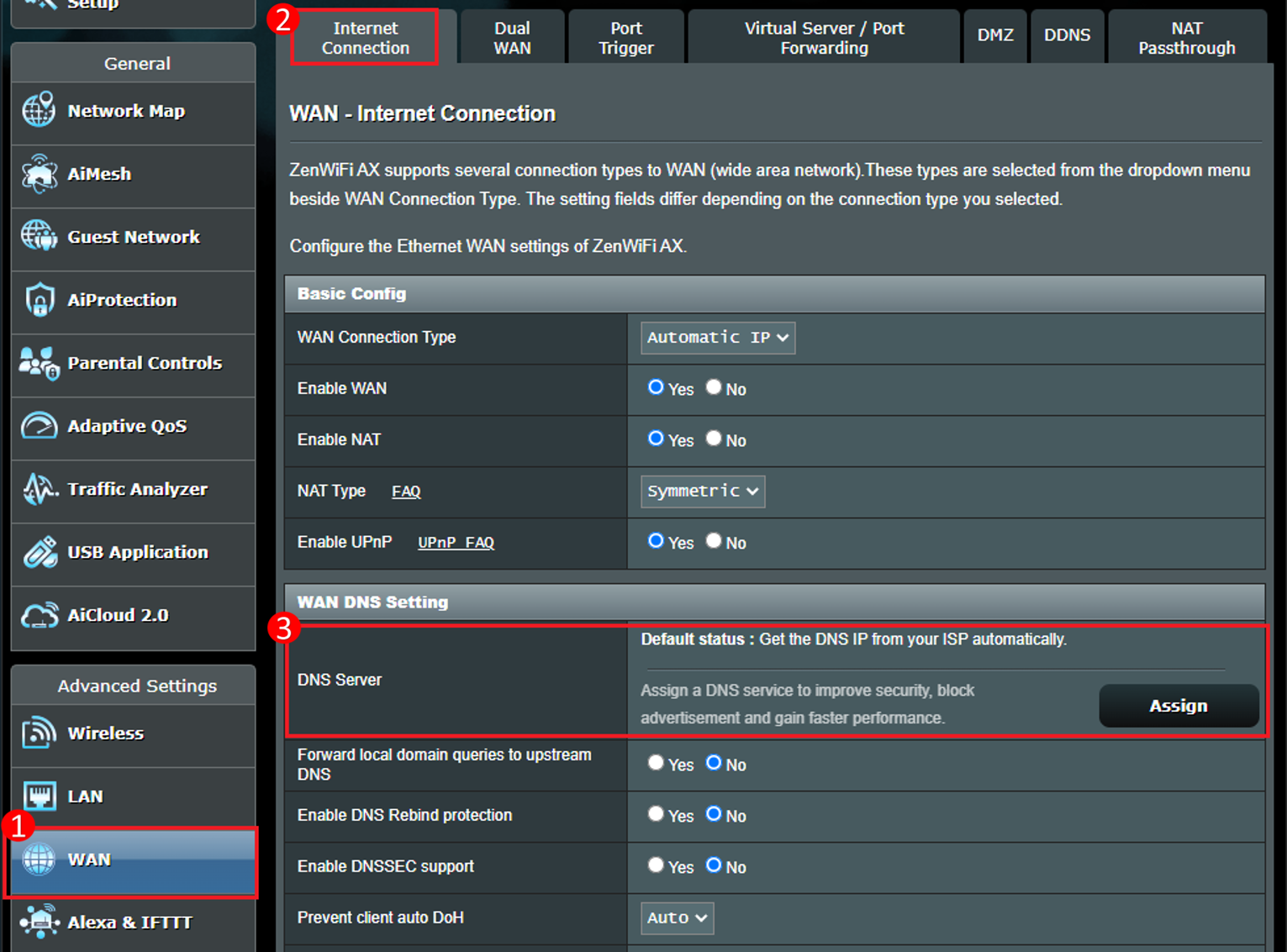
Étape 4. Sélectionnez l'un d'entre eux dans la liste DNS et cliquez sur [OK] pour enregistrer.
Par exemple, le serveur DNS de Google est 8.8.8.8 ou 8.8.4.4.
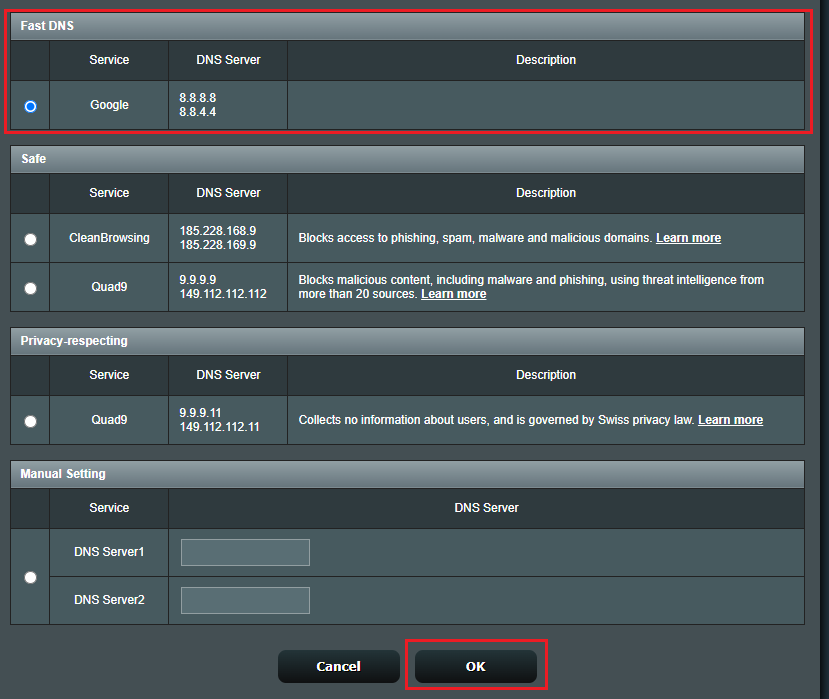
Ou entrez votre propre serveur DNS, sélectionnez [Réglage manuel] dans la liste DNS.
Vous pouvez entrer 2 serveurs DNS, l'un est principal, l'autre est secondaire. Et cliquez sur [OK] pour enregistrer.
Par exemple, le serveur DNS de Google est 8.8.8.8 ou 8.8.4.4.
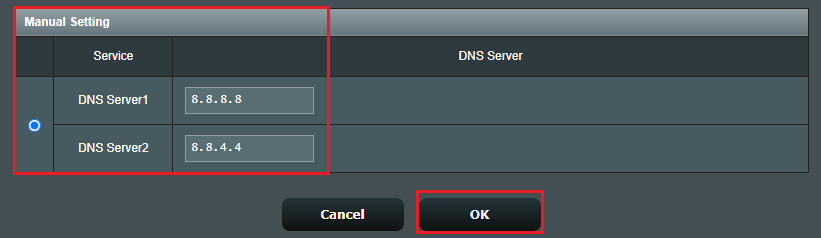
Étape 5. Vérifiez les informations du serveur DNS.
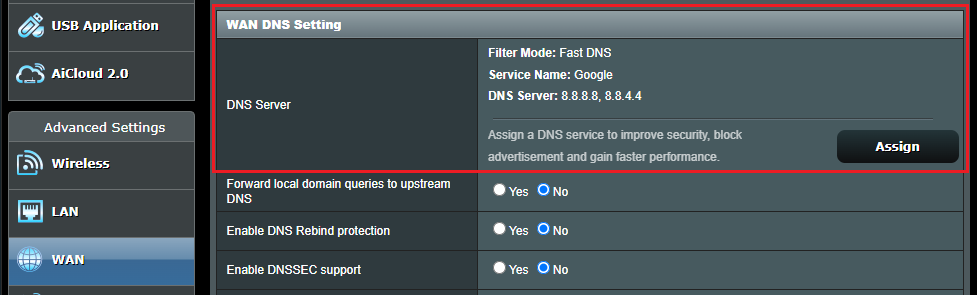
Étape 6. Cliquez sur [Appliquer] pour terminer le réglage.
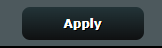
Étape 1. Connectez votre ordinateur au routeur via une connexion filaire ou Wi-Fi et entrez l'adresse IP LAN de votre routeur ou l'URL du routeur http://www.asusrouter.com dans l'interface graphique Web.

Veuillez vous référer à Comment accéder à la page de configuration du routeur (interface graphique Web) (ASUSWRT) ? pour apprendre plus.
Étape 2. Saisissez le nom d'utilisateur et le mot de passe de votre routeur pour vous connecter.
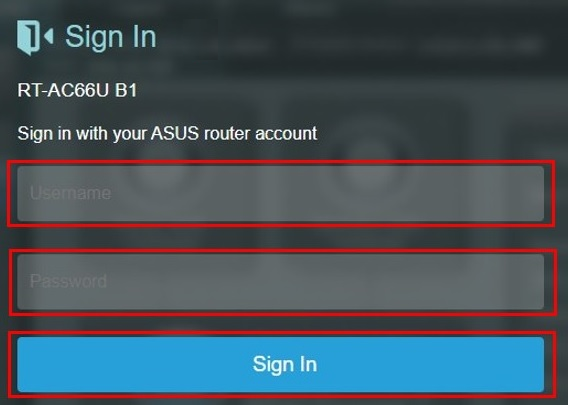
Remarque : Si vous oubliez le nom d'utilisateur et/ou le mot de passe, veuillez restaurer le routeur à l'état et à la configuration d'usine par défaut.
Veuillez vous référer à [Wireless Router] Comment réinitialiser le routeur aux paramètres d'usine par défaut ? pour savoir comment restaurer le routeur à l'état par défaut.
Étape 3. Accédez à WAN > Connexion Internet > Paramètres DNS WAN > Se connecter automatiquement au serveur DNS (état par défaut : obtenez automatiquement l'adresse IP DNS auprès de votre FAI).
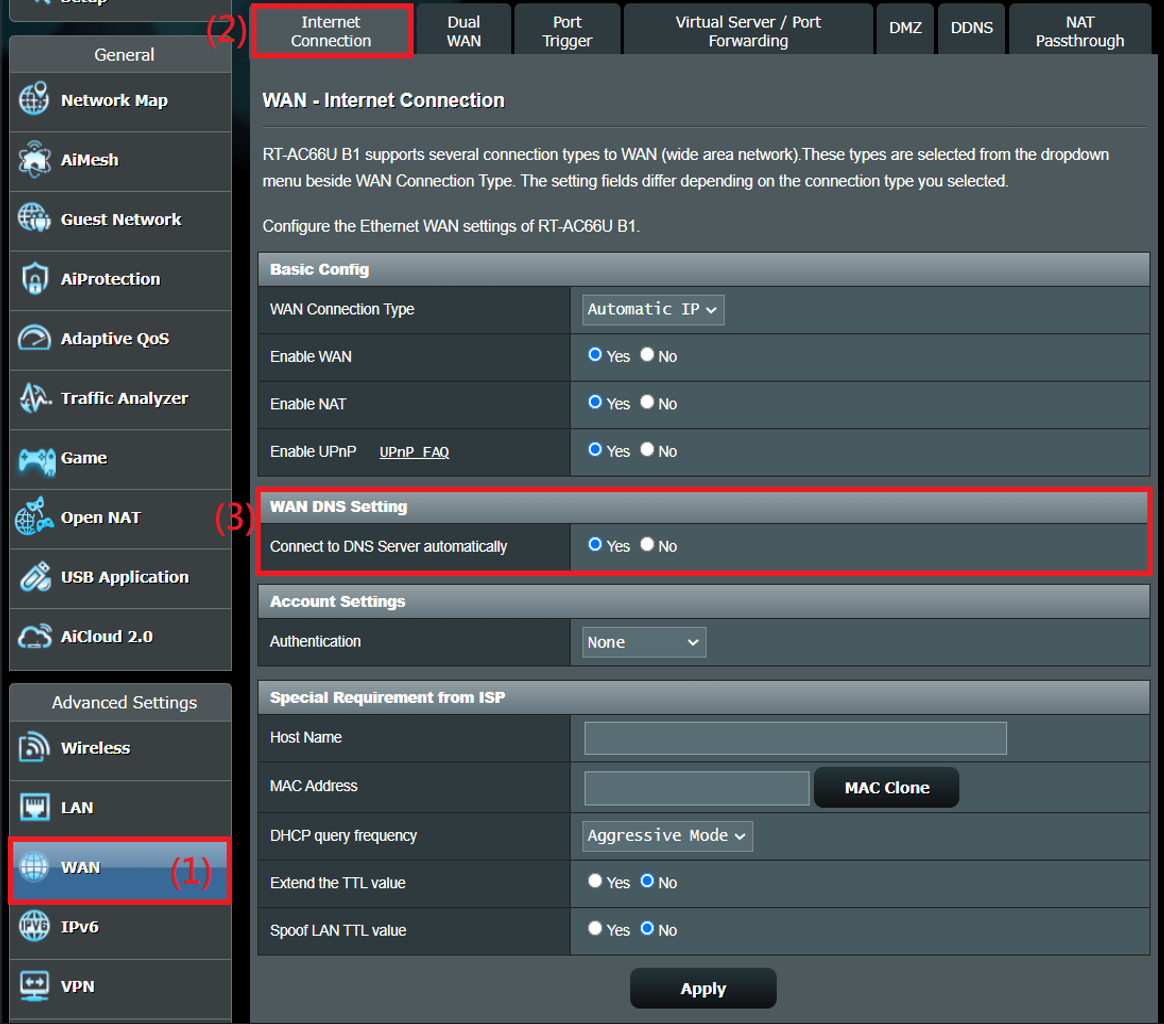
Étape 4. Définissez "Se connecter automatiquement au serveur DNS" sur "Non".
Entrez votre propre serveur DNS, vous pouvez entrer 2 serveurs DNS, l'un est principal, l'autre est secondaire.
Par exemple, le serveur DNS de Google est 8.8.8.8 ou 8.8.4.4.
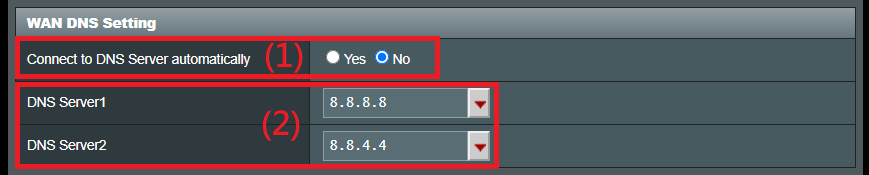
Étape 5. Cliquez sur "Appliquer" pour enregistrer.
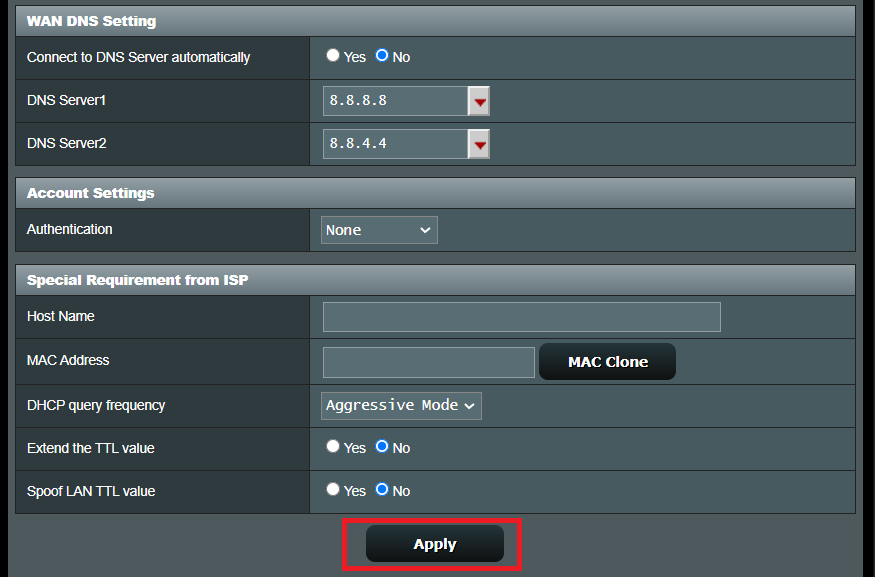
FAQ
1. Comment voir les informations du serveur DNS ?
Accédez à Carte réseau > Cliquez sur l'icône Internet > Vous pouvez voir les informations du serveur DNS dans État Internet.
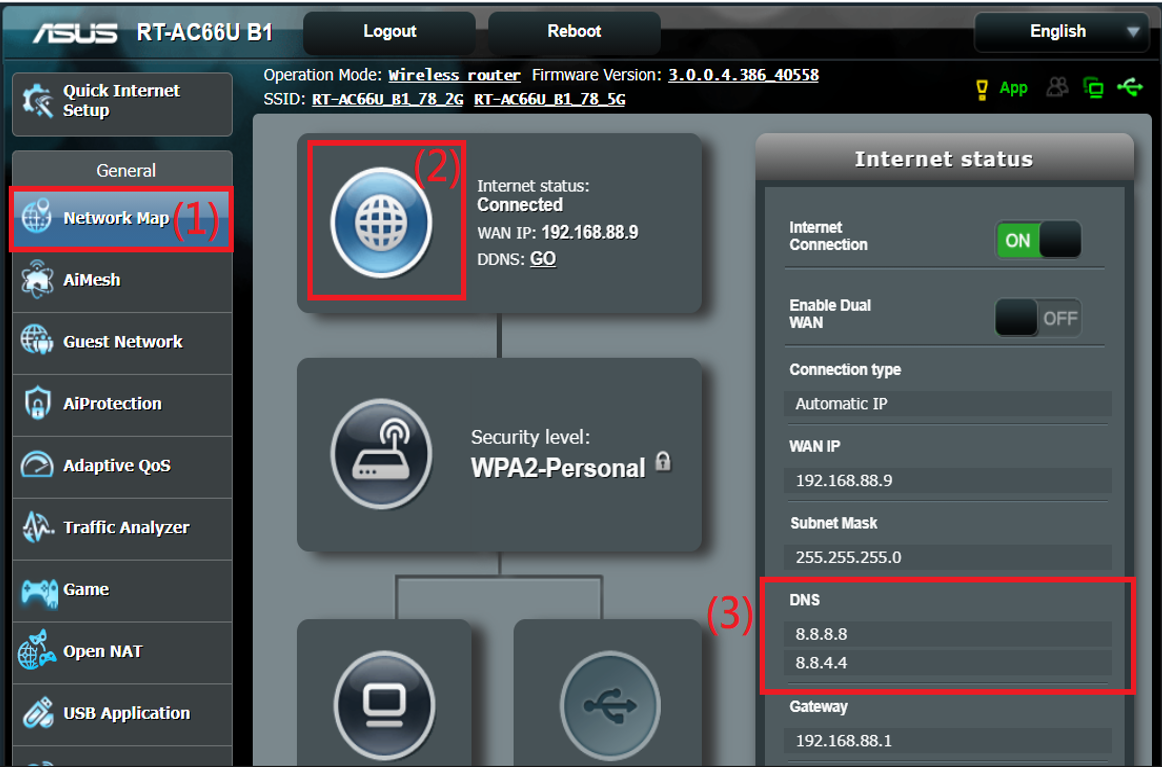
2. Après avoir modifié manuellement le DNS Internet, pourquoi la page Web démarre-t-elle lentement ou ne peut-elle pas être ouverte ?
Essayez le dépannage suivant :
a. Veuillez vérifier si l'adresse IP DNS que vous avez entrée est correcte, l'adresse IP DNS ne peut pas entrer la valeur de manière arbitraire, veuillez contacter votre fournisseur de services DNS pour obtenir des informations correctes.
b. Veuillez rétablir la connexion automatique par défaut au DNS Internet, le routeur obtiendra automatiquement l'adresse IP du serveur DNS auprès du fournisseur d'accès Internet (FAI) par défaut.
c. Après avoir connecté votre appareil connecté tel que votre ordinateur directement au modem, définissez la même adresse IP DNS Internet sur votre ordinateur pour confirmer s'il peut être utilisé normalement.
d. Veuillez mettre à niveau votre routeur vers le dernier micrologiciel et réinitialiser votre routeur à l'état par défaut et réessayer les paramètres du serveur DNS.
- Pour savoir comment effectuer la mise à niveau du micrologiciel, veuillez vous référer à : [Sans fil] Comment mettre à jour le micrologiciel de votre routeur vers la dernière version ?
- Pour savoir comment réinitialiser le routeur, veuillez vous référer à : [Routeur sans fil] Comment réinitialiser le routeur aux paramètres d'usine par défaut ?
3. Comment définir l'adresse IP DNS lors de l'utilisation de Pi-Hole ?
L'adresse IP DNS à définir par Pi-Hole est différente du DNS Internet présenté dans cet article.
Si vous avez besoin de configurer Pi-Hole, veuillez vous référer à [Wireless Router] Comment configurer le routeur pour utiliser Pi-Hole ?
4. Page d'erreur DNS (sonde DNS terminée) ou "Time out" lors de la visite d'une page Web ?
Il est recommandé de changer de serveur DNS (par exemple, les serveurs DNS Google 8.8.8.8 et 8.8.4.4).
Comment obtenir le (utilitaire / firmware)?
Vous pouvez télécharger les derniers pilotes, logiciels, micrologiciels et manuels d'utilisateurs dans le centre de téléchargement ASUS. (Lien)
Si vous avez besoin de plus d'informations sur le centre de téléchargement ASUS, veuillez vous reporter à ce lien.